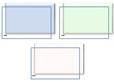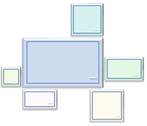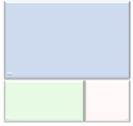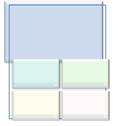|
레이아웃 이름 |
설명 |
그림 |
|---|---|---|
|
아키텍처 레이아웃형 |
아래에서 위로 구성되는 계층 관계를 표시합니다. 이 레이아웃은 다른 개체 위에 구성되는 아키텍처 구성 요소나 개체를 표시하는 데 적합합니다. |
|
|
갈매기형 수장 강조 프로세스형 |
작업, 프로세스 또는 워크플로의 순차적 단계를 표시하거나 이동 또는 방향을 강조합니다. 수준 1 및 수준 2 텍스트가 적은 경우 가장 적합합니다. |
|
|
원형 프로세스형 |
프로세스의 연속 단계를 표시합니다. 수준 1 도형은 11개로 제한되며 수준 2 도형은 수에 제한이 없습니다. 텍스트 양이 적은 경우 적합합니다. 사용하지 않는 텍스트는 표시되지 않지만 레이아웃을 전환할 경우 사용 가능합니다. |
|
|
수렴 텍스트형 |
전체로 병합되는 여러 단계나 부분을 표시합니다. 텍스트가 포함된 수준 1 도형은 하나로 제한되고 수준 2 도형은 최대 5개로 제한됩니다. 사용하지 않는 텍스트는 표시되지 않지만 레이아웃을 전환할 경우 사용 가능합니다. |
|
|
육각형 방사형 |
중심 아이디어나 테마에 관련된 순차적 프로세스를 표시합니다. 수준 2 도형이 6개로 제한됩니다. 텍스트 양이 적은 경우 적합합니다. 사용하지 않는 텍스트는 표시되지 않지만 레이아웃을 전환할 경우 사용 가능합니다. |
|
|
연결식 블록 프로세스형 |
프로세스의 연속 단계를 표시합니다. 수준 1 텍스트의 양은 적고 수준 2 텍스트의 양은 보통인 경우 가장 적합합니다. |
|
|
상호 연결된 원형도 |
겹치거나 상호 연결된 내용 또는 개념을 표시합니다. 수준 1 텍스트의 처음 일곱 줄은 원형에 해당합니다. 사용하지 않는 텍스트는 표시되지 않지만 레이아웃을 전환할 경우 사용 가능합니다. |
|
|
그림 프레임형 |
오프셋 프레임에 표시된 그림과 해당 수준 1 텍스트를 표시하는 데 사용할 수 있습니다. 수준 1 텍스트만 사용하는 경우 적합합니다. |
|
|
그림 조직도형 |
조직의 계층 구조 정보 또는 보고 관계를 해당 그림과 함께 표시합니다. 이 레이아웃에서는 보조자 도형 및 조직도 배열 레이아웃을 사용할 수 있습니다. |
|
|
방사형 그림 목록형 |
중심 아이디어에 대한 관계를 표시합니다. 수준 1 도형에는 텍스트가 포함되고 모든 수준 2 도형에는 해당하는 텍스트와 함께 그림이 포함됩니다. 수준 2 그림은 4개로 제한됩니다. 사용하지 않는 그림은 표시되지 않지만 레이아웃을 전환할 경우 사용 가능합니다. 수준 2 텍스트의 양이 적은 경우 가장 적합합니다. |
|
|
아치형 다이어그램 |
공통 영역에 아치 모양으로 관련 항목 집합을 표시합니다. 텍스트 양이 적은 경우 가장 적합합니다. |
|
|
탭 목록형 |
비순차적이거나 그룹화된 정보 블록을 표시합니다. 수준 1 텍스트의 양이 적은 목록에 적합합니다. 첫 번째 수준 2 텍스트는 수준 1 텍스트 옆에 표시되며 나머지 수준 2 텍스트는 수준 1 텍스트 아래에 표시됩니다. |
|
|
테마 그림 강조형 |
가장 큰 그림이 첫 번째 가운데에 있는 그림 그룹을 표시합니다. 수준 1 그림을 최대 6개까지 포함할 수 있습니다. 사용하지 않는 그림은 표시되지 않지만 레이아웃을 전환할 경우 사용 가능합니다. 텍스트 양이 적은 경우 적합합니다. |
|
|
테마 그림 교대 강조형 |
가장 큰 그림이 첫 번째 맨위에 있는 그림 그룹을 표시합니다. 추가 수준 1 그림은 정사각형과 직사각형 간에 교차하며 수준 1 그림 수는 9개로 제한됩니다. 텍스트 양이 적은 경우 적합합니다. 사용하지 않는 텍스트는 표시되지 않지만 레이아웃을 전환할 경우 사용 가능합니다. |
|
|
테마 그림 눈금형 |
가장 큰 크림이 첫 번째인 그림 그룹을 표시합니다. 수준 1 그림을 최대 5개까지 포함할 수 있습니다. 사용하지 않는 그림은 표시되지 않지만 레이아웃을 전환할 경우 사용 가능합니다. 해당 텍스트 양이 적은 경우 적합합니다. |
|
|
가로 조정 목록 다이어그램 |
가중치가 다른 항목을 강조하는 데 사용됩니다. 수준 1 텍스트의 양이 많은 경우 적합합니다. 각 도형의 너비는 해당 텍스트에 따라 독립적으로 결정됩니다. |
|
|
괄호 목록 다이어그램 |
그룹화된 정보 블록을 표시합니다. 수준 2 텍스트의 양이 많은 경우 적합합니다. |
|
Office.com 형식의 SmartArt 그래픽 설명
적용 대상
Microsoft 365용 Excel Microsoft 365용 Word Microsoft 365용 PowerPoint Excel 2021 Word 2021 PowerPoint 2021 Excel 2019 Word 2019 PowerPoint 2019 Excel 2016 Word 2016 PowerPoint 2016 Excel 2013 Word 2013 PowerPoint 2013